iPadやiPhoneで、電話の着信時だけではなく新着メールや、メール送信時などに設定できるオリジナルの着信音の追加と設定方法です。ポイントは音声は30秒以内!
iPadで新着メールを受信したときにオリジナルの着信音にしたい!と思って作業したときに、ハマってしまったポイントなどもメモしています。
1.音源の用意(拡張子が.m4rのファイル)
はじめにハマってしまったポイントを発表します。新着メールの受信時などに設定できる着信音は「30秒以内」であることです。
音声ファイルの長さが30秒を超えると、電話の着信時などにしか設定できない着信音になってしまいます。(何回も試して、この秒数指定に気づけました…いやぁ…ほんと…)
さて、まずは長さが30秒以内の音声ファイルを用意します。(.mp3など)
最終的に拡張子を「.m4r」にします。「.m4r」にするとiOSは着信音として認識してくれるようになります。
拡張子「.m4r」に変更する方法(Macの場合)
アプリ「ミュージック」を開き、「曲」という部分に音声ファイルをアップロードします。
アップした音声ファイル名が表示されるので、ファイルを選択して「ファイル」メニューから「変換」を選び「AACバージョンを作成」を選択します。新たに同名のファイル名が表示されるので、ファイルをデスクトップなどにドラッグアンドドロップします。
そのファイルの拡張子が「.m4a」となっているので、拡張子を「.m4r」と入力し直します。(aをrにする)
その際、どちらの拡張子を保持するか確認が入る場合もあると思いますが、「.m4r」を保持してください。
以上で、着信音用のファイルの用意ができました。
拡張子「.m4r」に変更する方法(無料サービスの場合)
音声ファイルの拡張子が「.mp3」なら「MP3 M4R 変換。オンライン フリー — Convertio」が楽ちんでした。
下記がサービスのURLになります。
https://convertio.co/ja/mp3-m4r/
2.デバイスへ着信音ファイルを移行する(Mac使います)
iPadかiPhoneをMacにケーブルで接続します。「ミュージック」アプリを開くと接続したデバイスの名前がサイドバーに表示されます。
拡張子を「.m4r」にしたファイルをサイドバーのデバイス名にドラッグアンドドロップします。以上で移行完了です。
3.着信音の設定
iPadの場合は「設定」アプリの「サウンド」メニュー、iPhoneの場合は「設定」アプリの「サウンドと触覚」から着信音を設定したいシーンを選択します。(メッセージ、新着メールなどさまざまなシーンが用意されています)
シーンを選択すると設定できる音の一覧が表示されます。その中から追加した音声ファイル名を見てつけて選択します。以上で設定完了です。
番外編「新着メールの着信音が変わらない」
「3.着信音の設定」を行っても着信音が変わらない場合は、「設定」アプリの「通知」を開き、通知スタイルから「メール」を選びます。表示されるメニューから「サウンド」を選択し、表示される音の選択肢から追加した音声ファイル名を見てつけて選択します。以上で新着メールの着信音が変わると思います。

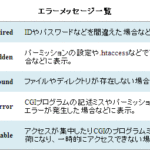


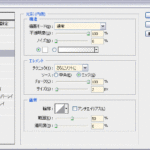
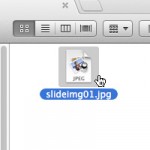




最近のコメント